- Los Amazon Fire son uno de los equipos más exitosos de Amazon, por sus interesantes funciones
- Los pasos para hacer una screenshot son uno de sus secretos mejor guardados de los clientes
- ¿Cómo es el procedimiento para realizar una captura de pantalla y publicarla o compartirla?
Los Amazon Fire son uno de los productos más exitosos de Amazon, gracias a una serie de interesantes funciones que los usuarios valoran y reconocen en estos dispositivos. Y si tienes uno de esos tablets, probablemente te preguntes cuáles son los pasos para hacer una screenshot en un Amazon Fire. Te los enseñamos.
Básicamente, éste es uno de los secretos mejor guardados de uno de los dispositivos más vendidos en su categoría. Por eso mismo tiene mucho sentido que aprendas cómo es el procedimiento para realizar una captura de pantalla. Rápidamente vas a obtener una imagen de lo que estás viendo, para publicarla o compartirla con alguien.
Y es que esta línea de tablets es apta para diversos usos, que van desde el ocio hasta la productividad en oficinas. Prácticamente en todos los casos, pero sobre todo en los últimos, es indispensable saber hacer una screenshot. Cualquiera sea la utilización que le des, estamos seguros de que apreciarás el realizar capturas de pantalla.
¿Cómo tomar una captura de pantalla en un tablet Amazon Fire?
Afortunadamente, tomar una captura de pantalla en tu tablet Amazon Fire es casi igual que hacerlo en Android. Siempre que tengas un móvil de Samsung o fabricantes similares, te parecerá un procedimiento muy común. Independientemente, todo esto, de cuál sea tu modelo de Amazon Fire: Fire 7, Fire 8, Fire Max 11, etc.
- En la pantalla que quieres capturar, pulsa el mismo tiempo el botón de bajar el volumen y el botón de encendido
- Verás una animación en la pantalla y escucharás un sonido que confirma que la captura de pantalla se tomó
- En la parte superior de la pantalla, notarás una serie de funciones como Compartir, Editar o Eliminar
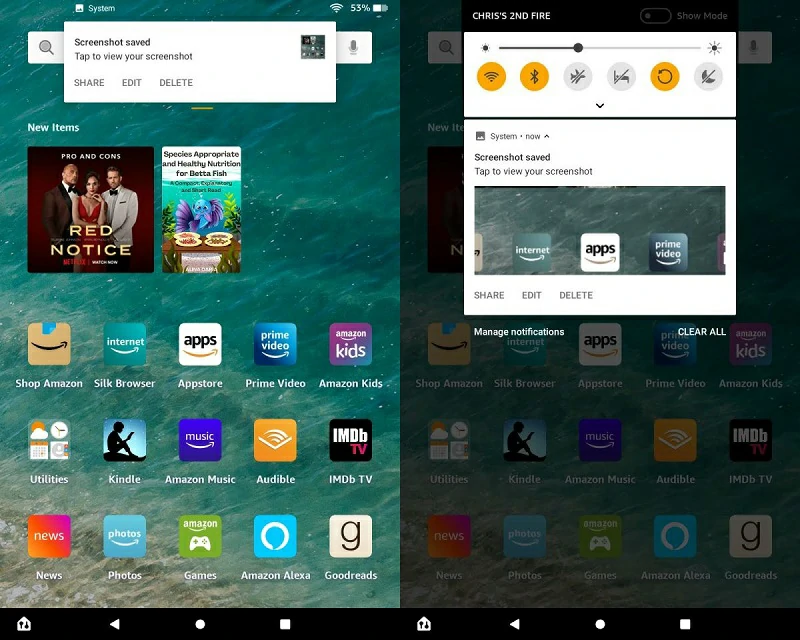
De ti depende qué quieras hacer con la captura de pantalla que acabas de tomar. Pero, insistimos, es un truco absolutamente emparentado con el de los teléfonos Android. Y eso es una ventaja para casi todo el mundo.
¿Qué tener en cuenta sobre las capturas de pantalla en tu tablet?
Recuerda que, una vez tomadas tus capturas de pantalla, vas a encontrarlas dentro de la aplicación Fotos. También desde allí puedes compartirlas, editarlas o eliminarlas, según lo consideres conveniente en cada caso. Además, la aplicación Fotos crea copias de seguridad automática en la nube. Pero esto puedes desactivarlo.
Ahora que sabes cómo hacer una screenshot en tu Amazon Fire, ¿qué tan seguido capturas la pantalla en tu tablet?
Si buscas una experiencia más profesional, puedes instalar aplicaciones de Google Play Store en tu Amazon Fire. Aprovechando las apps de captura de pantalla disponibles en esta tienda, obtendrás resultados más complejos.

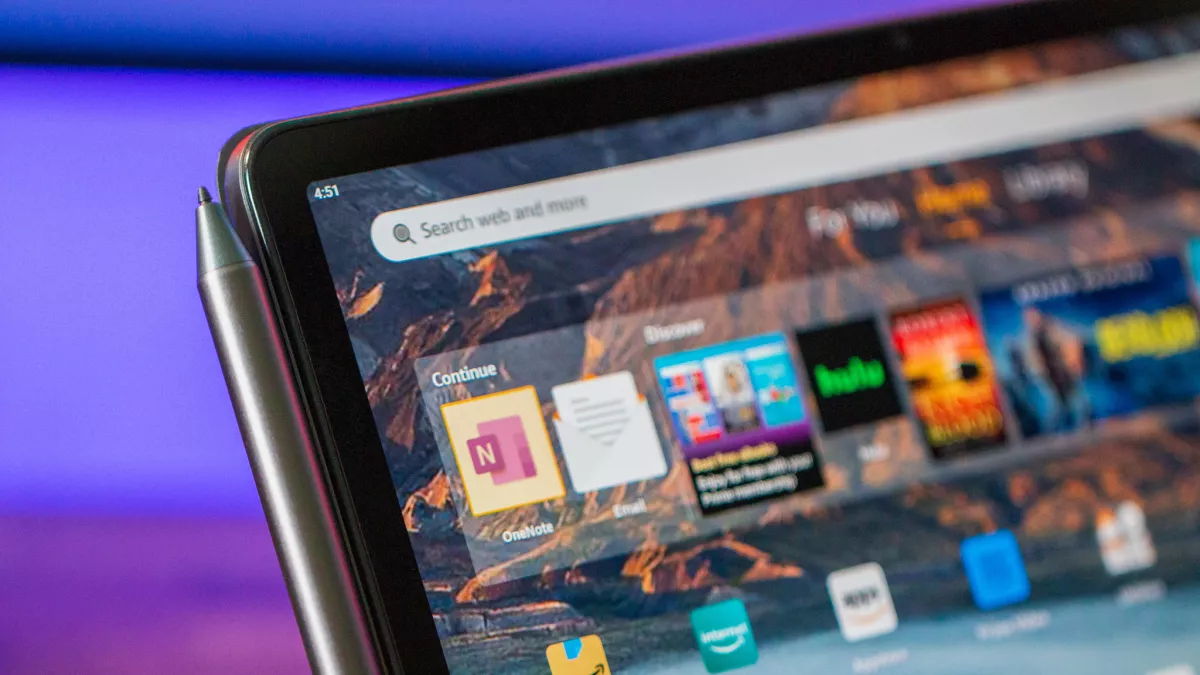
Hola quisiera saber como jugar brokhaven en la tableta lo que pasa es que se me sale y quisiera jugar el juego es de roblox y quisiera jugarlo me pudiera ayudar gracias.
Hola Scarlett, qué tal?
En esos casos, lo primero que tienes que hacer es instalar la tienda Google Play en tu tablet. Dejamos aquí un artículo en el que puedes revisar cómo es el paso a paso a seguir:
https://www.islabit.com/167645/como-instalar-google-play-en-amazon-fire.html
Una vez que hayas instalado la tienda en tu tablet, puedes descargar algún navegador como Chrome, ejecutando el juego desde su página web oficial pero a través de este navegador.
Prueba suerte de esa forma y nos comentas cómo han sido los resultados. Saludos!